一、通过高光和暗部手法让人物更加通透:
1.在通道面板点击选取按钮,载入高光选取,安快捷键Ctrl+J,对高光部分进行复制,将混合模式改为柔光;
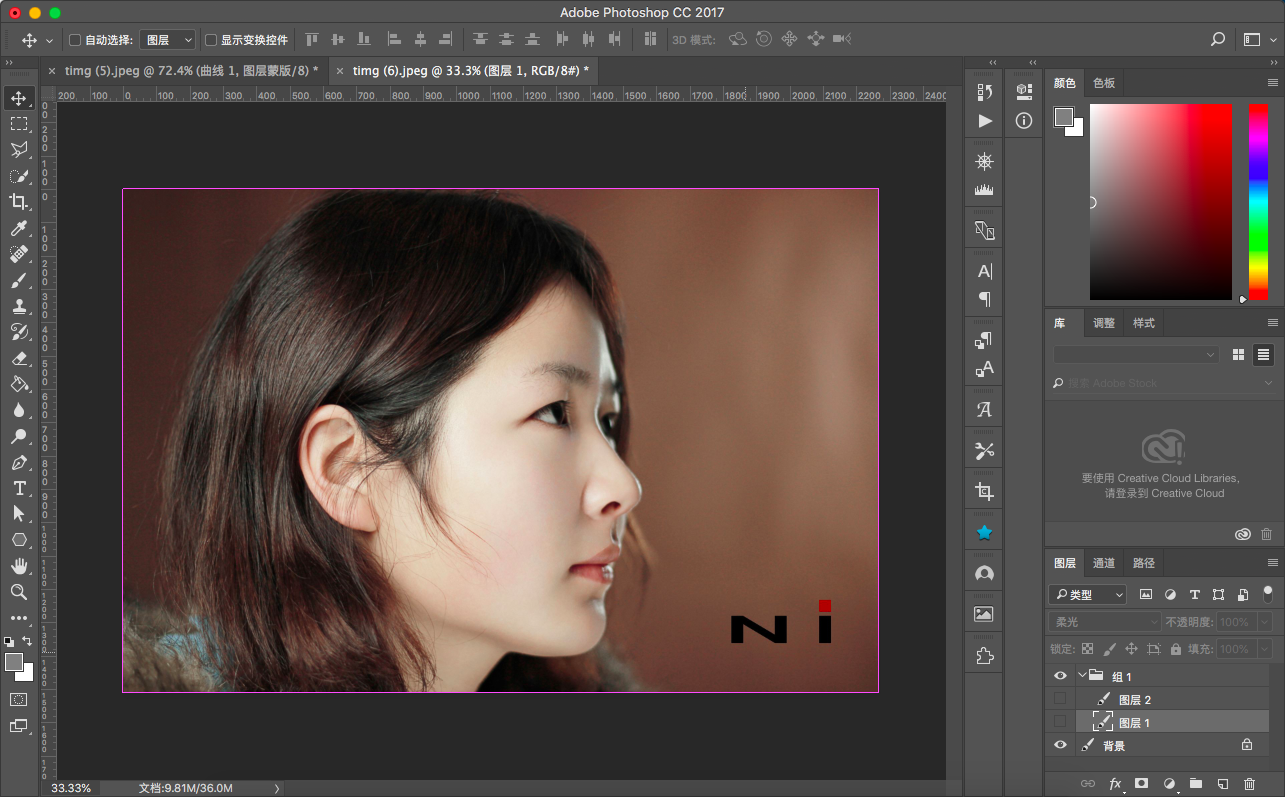
原图
2.暗部手法和亮部一样,在通道中单击选取按钮,选中高光部分,然后Ctrl+Shift+I反向,选择暗光选取,用快捷键Ctrl+ J,复制暗光选取,混合模式改为柔光。

通过这样的手法,增加亮暗对比度,从而增加图片的立体感。
二、通过曲线选取增加人物立体感:
1.通过常用的选取工具找到人物上需要调高光的部分,选择选取的时候,注意红框部分,设置为多个选区相加的方式。

2.做好选取之后,添加一个曲线调整层,提亮画面:
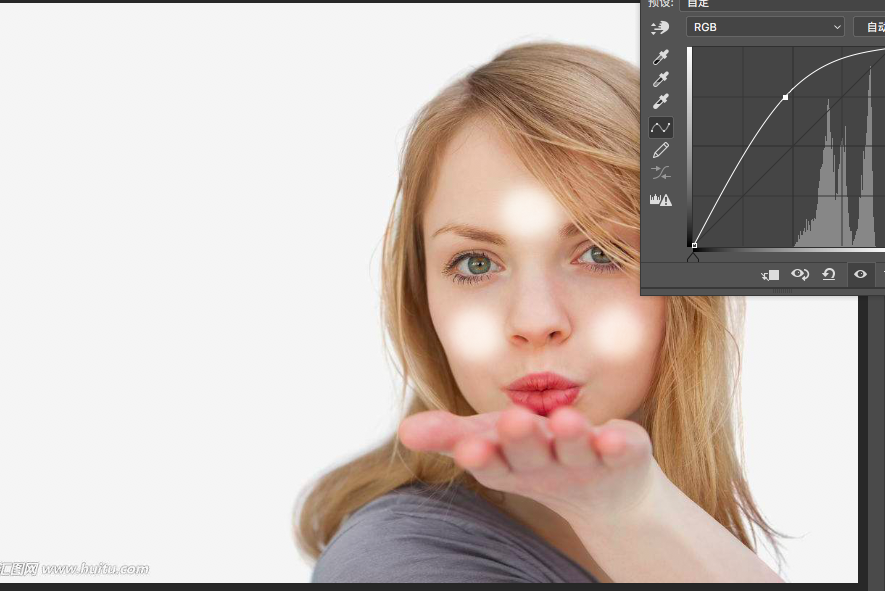
3.此时画面的亮区比较突兀,双击曲线的调整蒙版层,通过设置羽化值直到去掉边缘痕迹为止。


三、通过高反差来增加人物立体感:
1.用快捷键Ctrl+J复制一层图层,执行滤镜--其他--高反差命令:

原图

2.设置混合模式为柔光,可以看到照片的边缘变得非常立体,此种方式一般在婚纱照上用的比较多。

四、给人物头发、嘴唇、鼻子增加立体感:
1.完成磨皮工作后,在图层面板中建立一个曲线调整层,然后调亮画面,在曲线图层的蒙版上通过快捷键Ctrl+I将蒙版变为黑蒙版,此时调亮效果消失,并将这个曲线名称设置为亮曲线;

2.在图层面板中建立一个曲线调整层,然后调暗画面,在曲线图层的蒙版上通过快捷键Ctrl+I将蒙版变为黑蒙版,此时调暗效果消失,并将这个曲线名称设置为暗曲线;
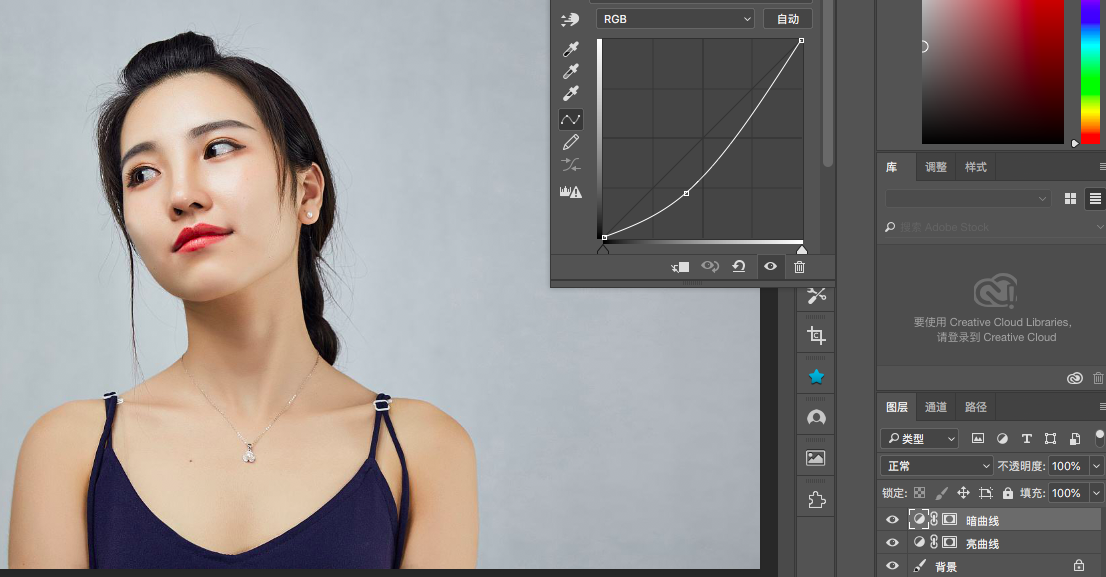
3.将画笔不透明度和流量设置为30%,在需要设置暗的地方,选择暗曲线蒙版进行涂抹。在需要设置亮的地方,选择亮曲线蒙版进行涂抹。
